Débloquer les mises à jour Windows Update pour Windows 7

Si Windows 7 ne bénéficie plus d’un support depuis plusieurs années, cela ne signifie pas pour autant qu’on ne peut pas installer tous les correctifs qui ont été publiés par Microsoft jusqu’à la fin du cycle de vie de l’OS. C’est depuis le 14 janvier 2020 que Microsoft a cessé de maintenir Windows 7, un système d’exploitation né en 2009. Mais en 2024 encore, Windows Update pour Windows 7 continue de fonctionner.
S’il n’y a effectivement plus de nouvelles mises à jour pour Windows 7 depuis début 2020, celles qui ont été mises à disposition entre 2010 et 2020 restent recommandées. C’est donc essentiellement dans le cas d’une réinstallation de l’OS qu’il est vivement conseillé de télécharger et installer les correctifs pour Windows 7.
Malheureusement, après installation de W7, il se peut que Windows Update ne propose aucune mise à jour et affiche un message d’erreur. Voici donc la solution au problème de Windows Update sur Windows 7 pour installer toutes les mises à jour disponibles, chez Microsoft, sans piratage ou autre astuce de contournement.
Ce tutoriel pour Windows 7 fonctionne pour les postes de travail en entreprise (Windows 7 Professionnel) et à la maison (Windows 7 édition Famille Premium), mais il conviendra également à Windows Server 2008 R2, même base que l’OS pour les postes de travail.
En cas de questions complémentaires, vous pouvez venir sur le forum gratuit Windows 7.
Le problème
Exemple d’erreur Windows Update sur Windows 7 avec le code 80072EFE.
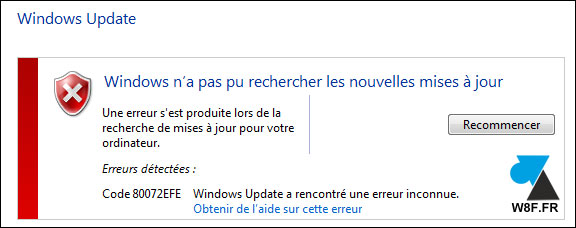
La solution à Windows Update sur Windows 7
1. Aller sur cette page du site Microsoft pour télécharger le KB3138612 en fonction du système d’exploitation :
- Windows 7 en 64 bits (Windows6.1-KB3138612-x64.msu)
- Windows 7 en 32 bits (Windows6.1-KB3138612-x86.msu)
- Windows Server 2008 R2
- Windows Embedded Standard 7
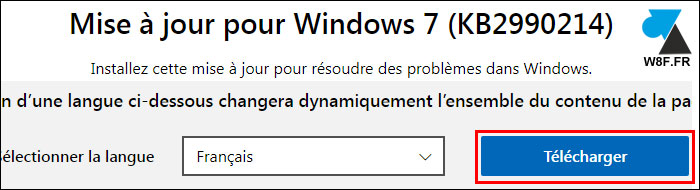
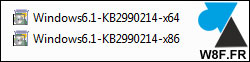
2. Ouvrir le fichier téléchargé pour installer le correctif :
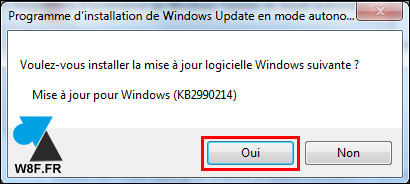
3. Redémarrer l’ordinateur après installation :
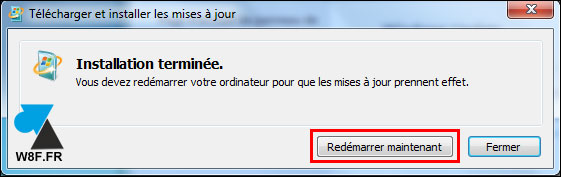
4. Retourner dans le menu Démarrer de Windows 7 pour ouvrir Windows Update. Demander une recherche de mises à jour, celle-ci peut prendre du temps mais doit aboutir avec plusieurs dizaines de correctifs proposés. Cliquer sur le bouton « Installer les mises à jour » pour télécharger et installer les mises à jour importantes (pas les facultatives) :
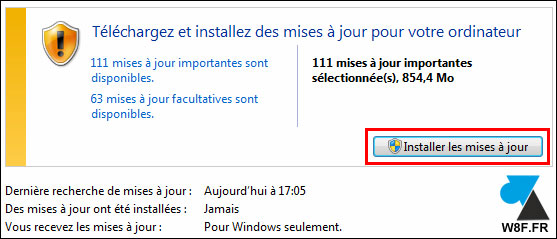
5. Le téléchargement et l’installation risquent d’être longs, vu la quantité et étant donné que l’ordinateur ne doit pas être aussi rapide qu’un nouveau.

6. Redémarrer l’ordinateur à la fin du processus et retourner dans Windows Update pour vérifier s’il ne reste rien d’autre à installer.





